
【Google フォト】写真・動画を共有できないときの対処法を解説
Contents[OPEN]
- 1【Google フォト】写真や動画を共有できない?基本操作を確認しよう
- 2【Google フォト】写真や動画を共有するための条件
- 3【Google フォト】写真や動画を共有できない原因と対処法
- 4【Google フォト】通信問題が原因で写真や動画を共有できない時の対処法
- 5【Google フォト】どうしても共有できない場合はどうする?
- 5.1Google アカウントにログインし直す
- 5.2写真・動画がバックアップされているか確認する
- 5.3Google フォトアプリ・端末をアップデートする
- 5.4Google フォトアプリ・端末を再起動する
- 5.5Google フォトアプリを再インストールする
- 5.6PC版を使ってみる
- 6【Google フォト】LINEで写真・動画を共有できない原因は?
- 7原因を知ってスムーズに対処できるようにしよう!
Google フォトアプリを再インストールする
アプリ・端末の再起動を試してもダメなら、Google フォトアプリを再インストールしてからログインし直してみましょう。
Google フォトアプリをアンインストールしても、Google フォトにアップロードした写真・動画は削除されないので安心して下さい。
まずは、以下の手順でアプリをアンインストールしましょう。
- 「Google フォト」アプリのアイコンを長押しする。
- 表示されたメニューの中にある「Appを削除」をタップ。
- 「”Google フォト”を取り除きますか?」と表示されたら、「Appを削除」をタップ。
- 「”Google フォト”を削除しますか?」と表示されたら、「削除」をタップ。
- 「Google フォト」アプリのアイコンを長押しする。
- 表示されたメニューの中にある「アンインストール」をタップ。
- 「このアプリをアンインストールしますか?」と表示されたら、「OK」をタップ。
※Androidの場合は機種によって操作方法が異なる場合があるので注意して下さい。
アンインストールが完了したらiPhoneの場合はApp Store、Androidの場合はGoogle Playを開いてGoogle フォトアプリを再インストールします。
再インストールできたらアプリを起動して、Google アカウントにログインして下さい。
PC版を使ってみる
Google フォトはスマホのアプリだけでなく、PCからでも使用できます。
スマホのGoogle フォトアプリで共有できない場合は、PC版のGoogle フォトで共有できるか試してみましょう。
【Google フォト】LINEで写真・動画を共有できない原因は?
写真・動画を共有したい相手がLINEで友だちになっている場合は、Google フォトからLINEへ直接写真・動画を送信して共有することも可能です。
では、LINEで写真・動画を共有できない時に考えられる原因とその対処法をチェックしていきましょう。
LINEで共有できる動画は最長5分
Google フォトの動画をLINEで共有できないのは、共有しようとしている動画の再生時間に問題があるのかもしれません。
Google フォトで共有したい動画を選択した後、「LINE」→共有相手のLINEアカウントを選択すれば、Google フォトからLINEへ直接動画を送信・共有できます。
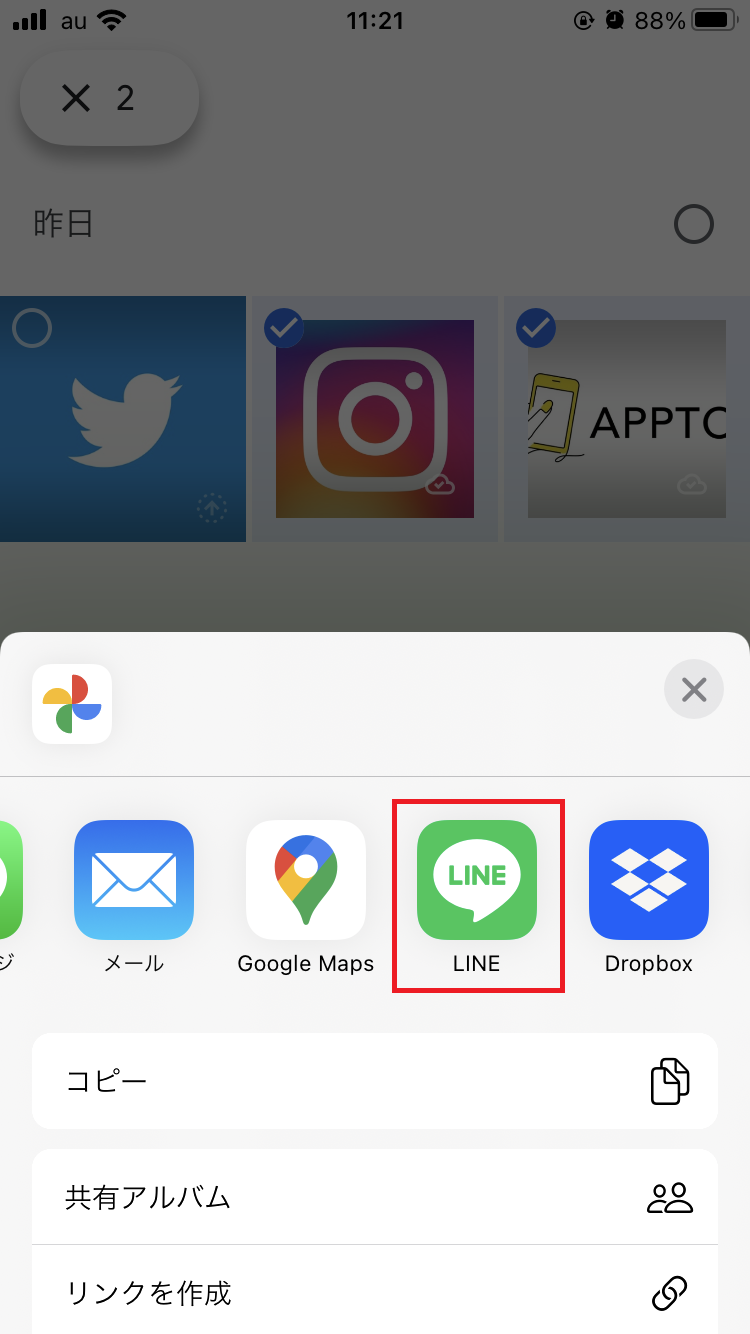
しかし、LINEのトークで直接共有できる動画の再生時間は最長5分までです。
再生時間が5分を超える動画はLINEのトークで共有できません。
もし、5分超える動画をLINEで共有したい場合は、Google フォトアプリでリンクを作成・コピーし、コピーしたリンクをLINEのトークで送信するようにして下さい。
オリジナル画質の写真・動画は共有できない
LINEでは、共有した写真・動画のサイズが自動的に縮小されて画質が落ちてしまうので、オリジナル画質(元の画質)の写真・動画は共有できません。
画質を落とさずに写真・動画を共有したい場合は、Google フォトアプリのスレッドや共有アルバム、リンクを使う方法で共有して下さい。
原因を知ってスムーズに対処できるようにしよう!
Google フォトを利用すれば、思い出の写真や動画を家族や友達と簡単に共有できますが、突然共有できないトラブルが生じることもあります。
Google フォトの写真・動画を共有できない原因としては、Google フォトの設定や通信環境の問題、デバイスやアプリの不具合などが考えられます。
突然共有できないトラブルが起きても、この記事を参考にしてスムーズに対処できるようにしましょう。